【インスタストーリー】ハイライトのカバーをおしゃれしたい!画像の作り方から設定まで
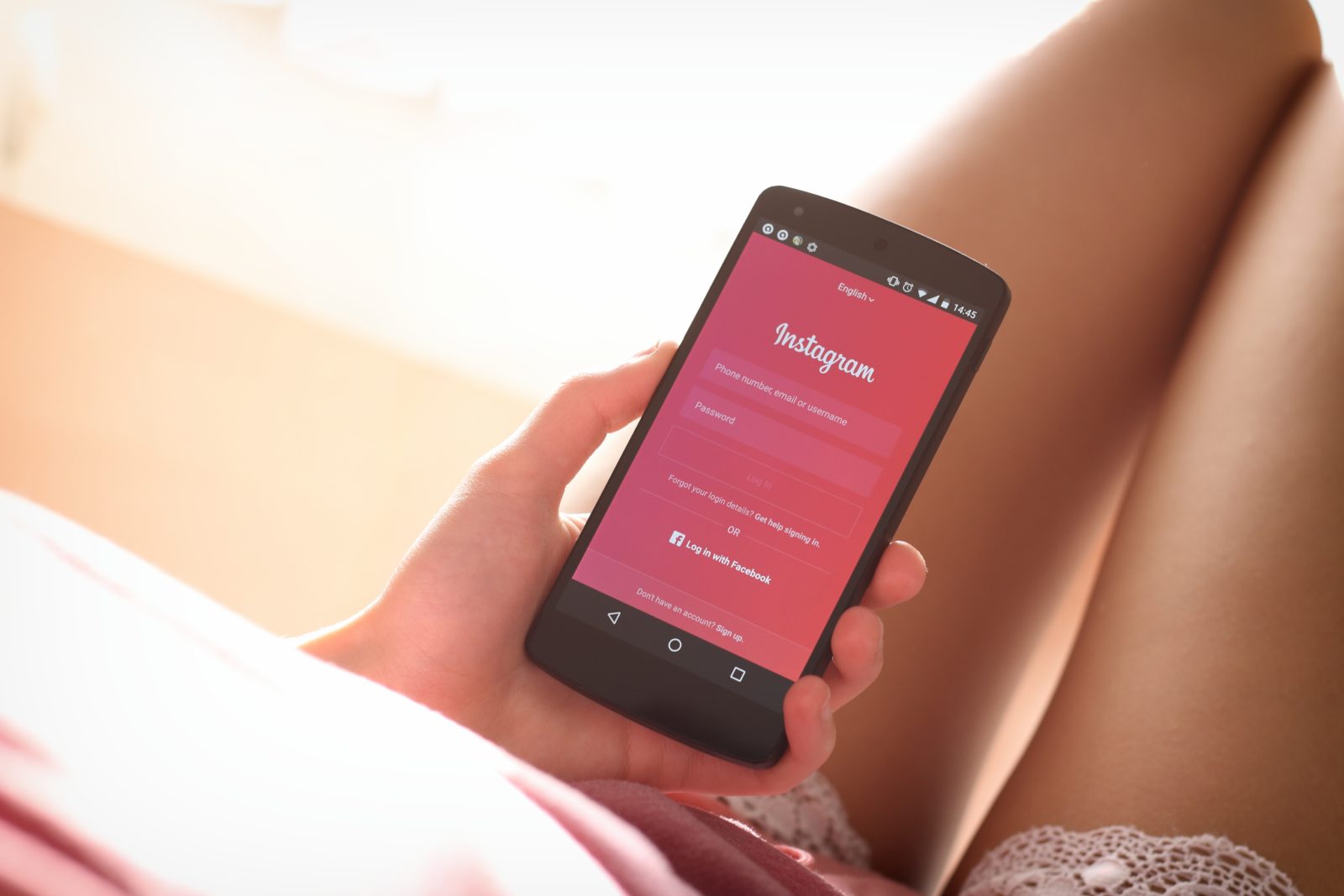
インスタグラムのおしゃれなアカウントを見ると、プロフィールまでおしゃれ!ということ、よくありますよね。
ストーリーハイライトのカバー画像までしっかり作られていると統一感があって好印象♪
この記事ではこんなお悩みを解決します。
・ストーリーハイライトのカバー画像を変えたい
・カバー画像を自分で作りたい
・設定ってどうやるの?
統一感と世界観が大切なInstagram。
今回は、Instagramハイライトのカバー画像を作って設定する方法をご紹介します。
Instagramのハイライトはおしゃれなカバーに編集できる
ハイライトとはここの部分のことです。
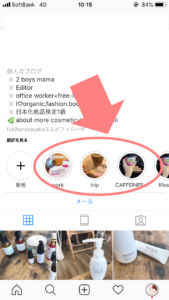
何も設定していない状態では、過去の投稿がそのまま表示されています。
悪くはないですが、ちょっとゴチャっとした印象ですよね……。
実はこの部分、カバー画像とタイトルが編集できるんです。
実際に、オリジナルに編集した状態がこちらです。
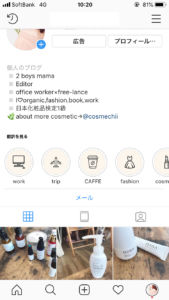
いかがですか?
編集前より編集後の方が統一感があって、雰囲気もオシャレになりますよね!
ストーリーズのおしゃれなカバー画像を作る方法
ハイライトの画像はスマホで簡単に作ることができます。
1.カバーの背景画像を作る
まずは土台となる背景の画像から作りましょう。
私が使ったのはこちらのアプリです。

ちなみに、後でアイコン画像を貼り付ける作業もこちらアプリでできるので、スマホで用意したいアプリはこの一つだけで大丈夫です!
▶︎まずPhontoのアプリを立ち上げて真ん中のカメラマークをタップします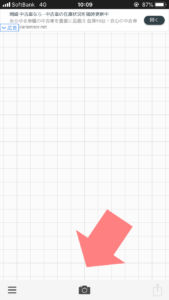
▶︎いくつか選択肢が出てくるので「プレーンな画像を使用する」を選びます
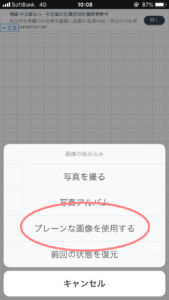
▶︎右上の真っ白な画像を選びます
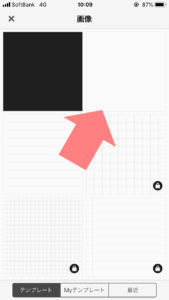
▶︎上部にある2048×2048をタップすると画像のサイズを選択できる画面に。
今回はiPhone7のサイズで進めます。
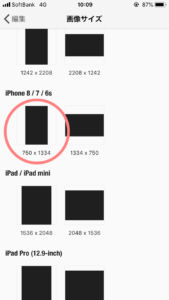
▶︎次に画像の背景カラーを選択します
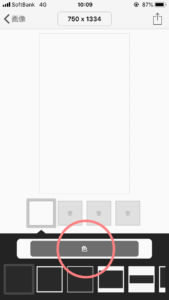
画像のように「色」をタップして進みます。
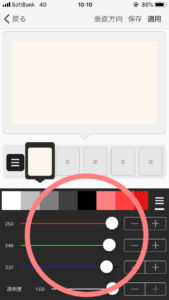
ここでも色の細かな調整ができるのですが、おすすめは次の方法です。
右上に、横線が4本並んでいるボタンがあります。ここをタップ。
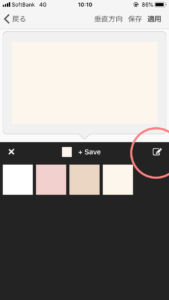
画像のような画面になるので、右上の鉛筆マークをタップします。
するとカラーコードを入力できる画面が出てくるので、ここでお好みのカラーコードを入力。
簡単にお好みの色を設定できます。
カラーコードはこちらのサイトも参考になりますし、私はいつもこの本を参考にしています。
似合う色の組み合わせって意外と難しいんですが、この本があれば配色に悩むことがありませんよ。
▶︎右上の「適用」をタップする
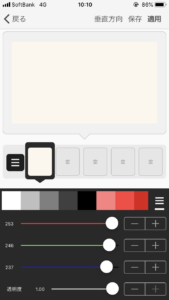
▶︎右上にある書き出しボタンをタップする
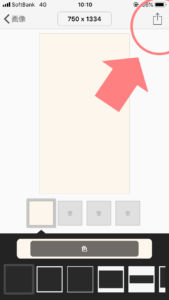
▶︎「保存して使用する」を選択する
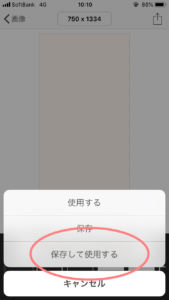
▶︎そのままスマホに保存する
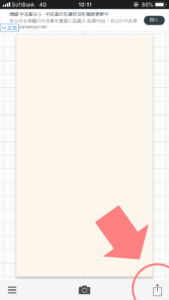
今回は背景画像をいったん保存するため、右下の書き出しボタンをタップします。
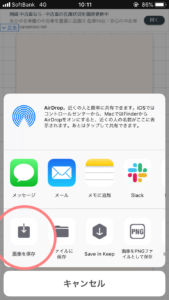
「画像を保存」をタップするとカメラロールに保存されます。
これで背景画像は完了です!
2.アイコン画像を用意する
今回はアイコンを海外のサイトからダウンロードして使用します。
私が使ったサイトは「Flaticon」です。
可愛くてシンプルなアイコンが満載のサイトなんです。
お気に入りのアイコンをゲットすべく有料会員になってしまいましたが、もちろん無料で使える画像もあります。
アイコンをダウンロードする他にも、自分でイラストを描いてみる、アイコンではなく文字を入れてロゴにしてみる、何も入れずにカラーのみのカバー画像にする……
いろいろできると思うので、自分の世界観に合わせて作ってみてくださいね♪
3.背景画像にアイコンを貼り付ける
Flaticonはスマホでは画像をダウンロードできなかったので(もしやり方知ってるよという方いたら教えてください)、いったんパソコンに落としてそこからAirDropでスマホに移しました。
先ほど作った背景画像にアイコンを貼り付けるのも、Phontoでできます!
▶︎先ほどと同じように真ん中のカメラマークをタップしたら「写真アルバム」を選択します

カメラロールの画面が出てくるので、さっき保存した背景画像を選びましょう。
▶︎背景画像が出てきたらいよいよアイコンを貼り付けていきます。
左下にある横線3本のマークをタップ。
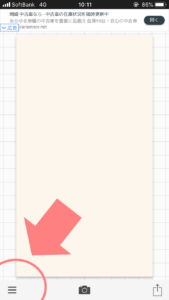
いくつか選択肢が出てくるので「画像を追加」をタップします。
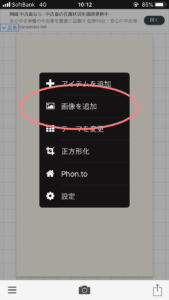
カメラロールの画像を選択すると・・・
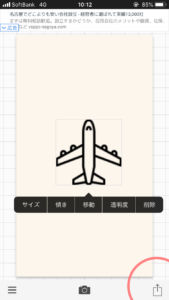
このようにサイズを変えたり、移動させたりできます。
私は何も変えずにそのまま右の書き出しボタンをタップして保存しました。
これで、ハイライトのカバー画像が完成♪
あとはハイライトの種類(テーマ)に合わせて、同じように作っていきます。
私はこの後、コーヒーやドレス、リップなどのアイコンを使って何種類かカバー画像を作りました。
実は簡単♪ハイライトのカバーを設定する方法
ここからはいよいよ、ハイライトのカバーをInstagramで設定していきます。
これまでは、一度ストーリーズに投稿したものでないとカバー画像として設定できなかったのですが、今はカメラロールから直接カバー画像を設定できるようになっています。
▶︎まずはインスタグラムをひらき、変更したいハイライトをタップします。
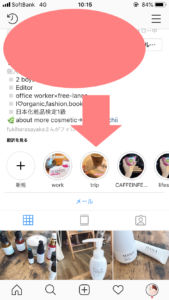
今回は「trip」のハイライトを変更していきます。
▶︎右下にある「もっと見る」をタップします

▶︎「ハイライトを編集」をタップします
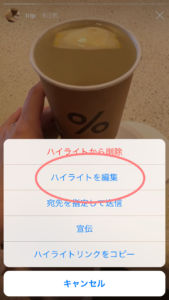
▶︎「カバーを編集」をタップして進みます
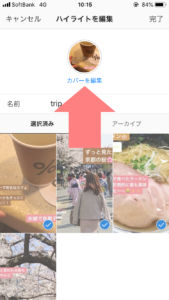
▶︎左にある写真マークをタップ

▶︎カメラロールからカバー画像を選択する
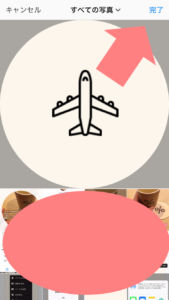
「完了」を押して進みます。
▶︎これで問題なければ右上の「完了」を押して進みます
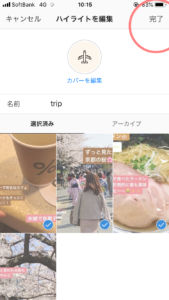
▶︎完成♪これをハイライトの数だけ繰り返します
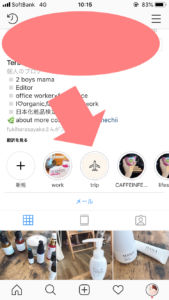
できました〜〜♪
Instagramハイライトのカバーを可愛くしておしゃれなトップ画面に
いかがでしたか?
ハイライトのカバー画像、作るのも難しくないし設定も簡単ですよね。
カバー画像をオリジナルに編集するだけで、アカウントのトップ画面が見違えるようにすっきり♪
オシャレに見えて来ると思います。
世界観・統一感が大切と言われるインスタグラム。
ぜひこの機会にハイライトのカバー画像を編集してみてはいかがでしょうか♪



COMMENT ON FACEBOOK